När du startar upp din Windows 11-dator kan kommandotolken ibland dyka upp på skärmen med följande varning: "Det gick inte att skriva proxyinställningar. Åtkomst nekad“. En app eller ett program från tredje part försöker antagligen starta eller komma åt kommandotolken när du loggar in på ditt användarkonto. Låt oss se hur du kan fixa detta ovanliga Windows 11-beteende.
Så här åtgärdar du "Fel vid skrivning av proxyinställningar" i Windows 11
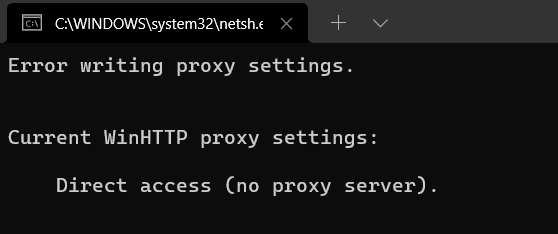
Renstarta din dator
Renstarta din dator och kontrollera om du fortfarande får det mystiska "Det gick inte att skriva proxyinställningar" varna. Troligtvis försöker en tredjepartsapp eller -program komma åt eller redigera dina proxyinställningar när du loggar in på ditt användarkonto. Om ett bakgrundsprogram utlöser dessa meddelanden bör du inte längre få dem efter att ha utfört en ren start.
Hur du renstartar din maskin
- Typ msconfig i Windows sökrutan.
- Dubbelklicka på Systemkonfiguration.
- Klicka sedan på Tjänster flik.
- Markera kryssrutan som säger Dölj alla Microsoft-tjänster.

- Välj Inaktivera alla.
- Klicka på Börja fliken och öppna Aktivitetshanteraren.
- Högerklicka på alla startprogram du vill inaktivera.
- Spara de nya inställningarna och kontrollera resultaten.
Avinstallera onödiga appar och program
Om varningen är borta, avinstallera nyligen installerade program. Ta dessutom bort alla program du inte längre behöver eller använder.
- Lansera Kontrollpanel.
- Klicka på Avinstallera ett program.
- Välj det eller de program du vill avinstallera.
- Slå Avinstallera knapp.

Ändra dina terminalinställningar
Vissa användare märkte att denna varning började inträffa efter att ha bytt till Microsofts nya terminal. Ändra dina terminalinställningar och kontrollera om problemet kvarstår.
- Navigera till inställningar.
- Klicka på Sekretess och säkerhet.
- Gå sedan till För utvecklare.
- Scrolla ner till Terminal.
- Använd rullgardinsmenyn för att välja en annan terminalversion.
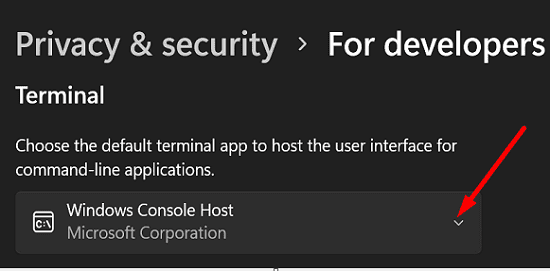
Slutsats
För att åtgärda "Fel vid skrivning av proxyinställningar" i Windows 11, renstarta din dator. Om den här lösningen löser problemet, gå till Kontrollpanelen och avinstallera de appar och program du inte längre använder. Navigera till Sekretess- och säkerhetsinställningar och växla till en annan terminalversion.
Lyckades du lösa problemet? Vilken metod fungerade för dig? Kommentera nedan.